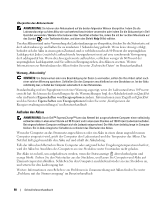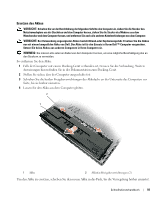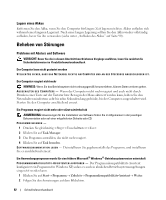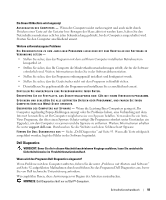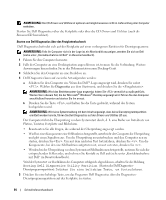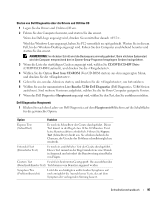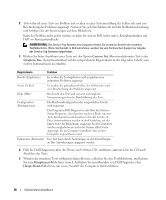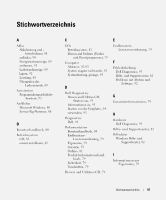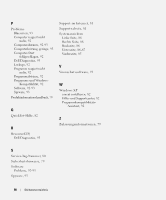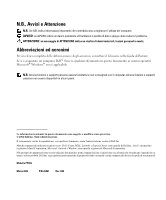Dell Latitude D420 Quick Reference Guide - Page 95
CD/DVD/CD-RW Drive, Boot from CD-ROM, Run the 32 Bit Dell Diagnostics, Hauptmenü
 |
UPC - 853248003278
View all Dell Latitude D420 manuals
Add to My Manuals
Save this manual to your list of manuals |
Page 95 highlights
Starten von Dell Diagnostics über die Drivers and Utilities CD 1 Legen Sie die Drivers and Utilities-CD ein. 2 Fahren Sie den Computer herunter, und starten Sie ihn erneut. Wenn das Dell-Logo angezeigt wird, drücken Sie unmittelbar danach . Wird das Windows-Logo angezeigt, haben Sie F12 vermutlich zu spät gedrückt. Warten Sie in diesem Fall, bis der Windows-Desktop angezeigt wird. Fahren Sie den Computer anschließend herunter und starten Sie ihn erneut. ANMERKUNG: Im nächsten Schritt wird die Bootsequenz einmalig geändert. Beim nächsten Systemstart wird der Computer entsprechend den im System-Setup-Programm festgelegten Geräten hochgefahren. 3 Wenn die Liste der startfähigen Geräten angezeigt wird, wählen Sie CD/DVD/CD-RW Drive (CD/DVD/CD-RW-Laufwerk), und drücken Sie die . 4 Wählen Sie die Option Boot from CD-ROM (Von CD-ROM starten) aus dem angezeigten Menü, und drücken Sie die . 5 Geben Sie ein, um das -Menü zu starten, und drücken Sie die , um fortzufahren. 6 Wählen Sie aus der nummerierten Liste Run the 32 Bit Dell Diagnostics (Dell Diagnostics, 32-Bit-Version ausführen). Sind mehrere Versionen aufgelistet, wählen Sie die für Ihren Computer geeignete Version. 7 Wenn das Dell Diagnostics-Hauptmenü angezeigt wird, wählen Sie den Test, den Sie ausführen möchten. Dell Diagnostics-Hauptmenü 1 Klicken Sie nach dem Laden von Dell Diagnostics auf dem Hauptmenü-Bildschirm auf die Schaltfläche für die gewünschte Option. Option Funktion Express Test (Schnelltest) Es wird ein Schnelltest der Geräte durchgeführt. Dieser Test dauert in der Regel etwa 10 bis 20 Minuten. Es ist keine Benutzeraktion erforderlich. Führen Sie Express Test (Schnelltest) direkt aus. Sie erhöhen dadurch die Chancen, die Ursache des Problems schnellstmöglich zu ermitteln. Extended Test (Erweiterter Test) Es wird ein ausführlicher Test der Geräte durchgeführt. Dieser Test nimmt in der Regel mindestens eine Stunde in Anspruch und erfordert die Beantwortung einer Reihe von Fragen. Custom Test Es wird ein bestimmtes Gerät geprüft. Die auszuführenden (Benutzerdefinierter Test) Tests können vom Benutzer angepasst werden. Symptom Tree (Problemübersicht) Listet die am häufigsten auftretenden Symptome auf und ermöglicht die Auswahl eines Tests, der auf dem Symptom der vorliegenden Störung basiert. Schnellreferenzhandbuch 95